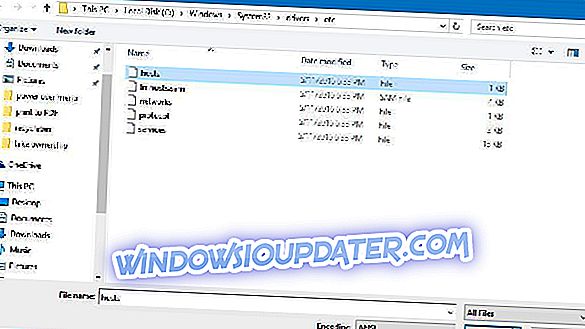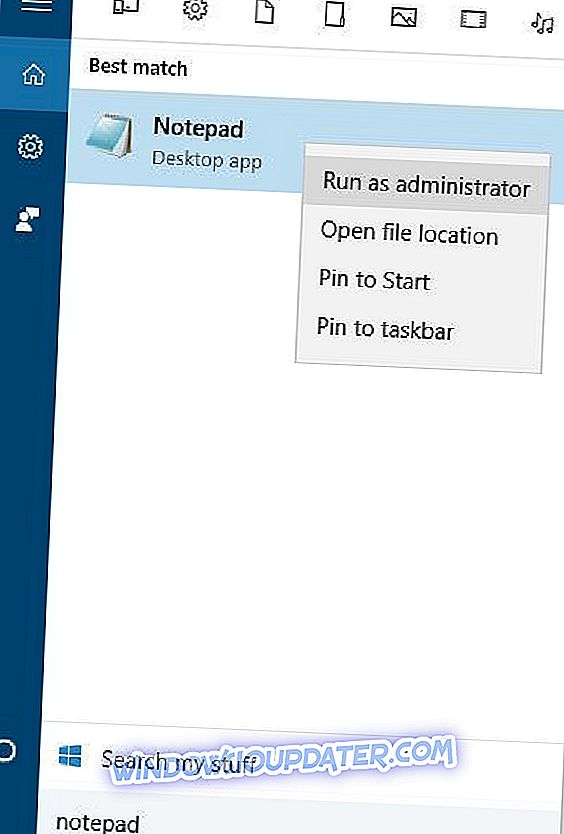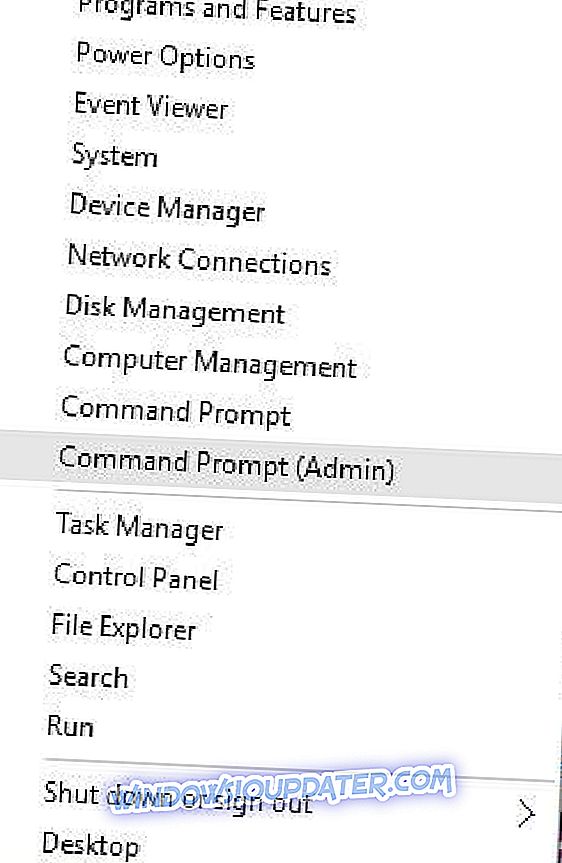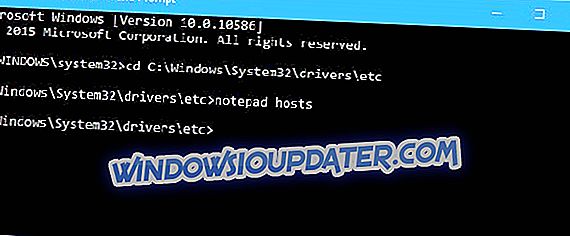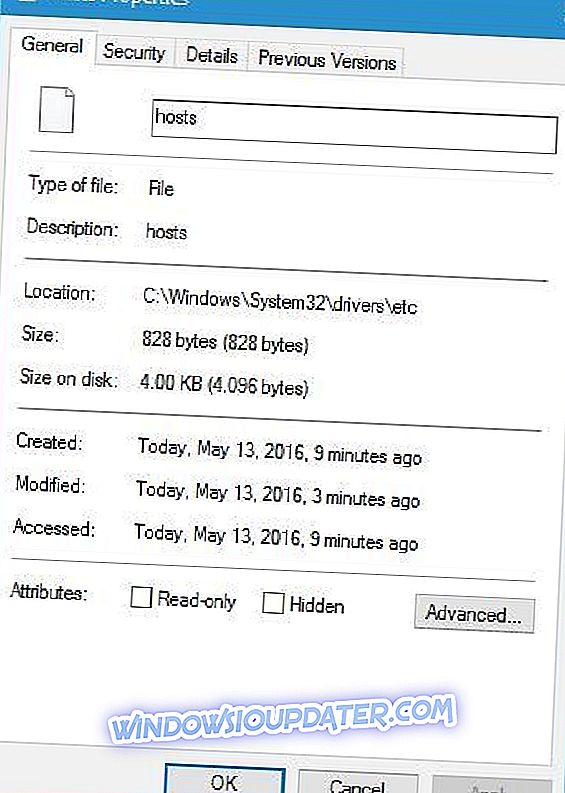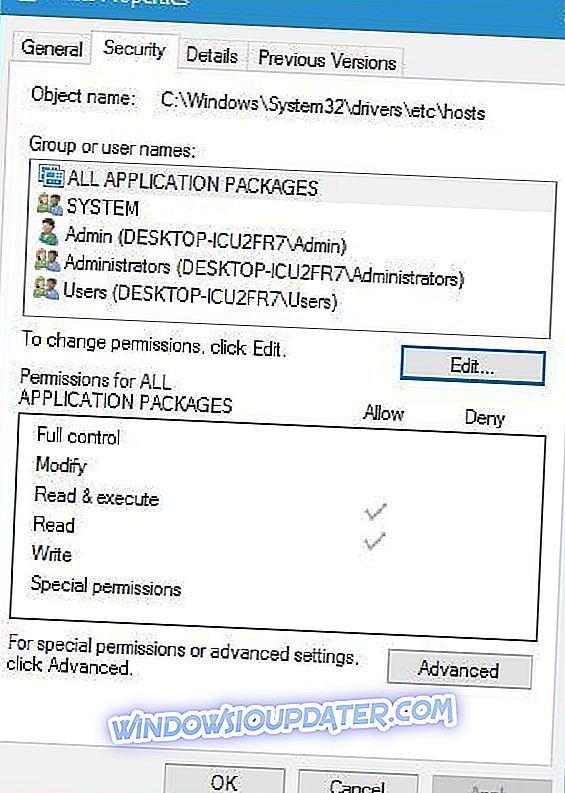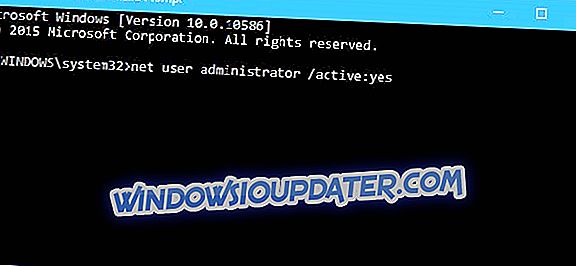Понекад, да бисте поправили одређени проблем или блокирали одређени веб сајт на вашем Виндовс 10 ПЦ-у, морате уредити датотеку хостс. Уређивање датотеке хостова је релативно напредна процедура, а број корисника пријављује поруку "Приступ одбијен" док покушава да уреди хостс датотеку на Виндовс 10.
Датотека Хостс се налази у инсталационом директоријуму Виндовс 10 и заштићена је од неовлашћеног приступа, али ако желите да уредите датотеку хостс, можете избећи поруку „Аццесс дениед“ тако што ћете пратити неко од наших решења.
Ево још неколико примера овог проблема:
- Није могуће уређивати датотеку хоста Виндовс 10 - Ако не можете да уредите датотеку хостс у Виндовсу 10, то је вероватно зато што немате потребне дозволе. Истражићемо тај проблем овде
- Датотека хостова коју користи други процес - Ово је још један уобичајени проблем који спречава кориснике да уређују датотеку хоста.
- Немате дозволу да чувате датотеку хостова Виндовс 10 - Ово је исти случај као и прва порука о грешци.
Како уредити хостс датотеку на Виндовс 10 и избјећи "Аццесс дениед" поруку?
Преглед садржаја:
- Покрените Нотепад као администратор
- Копирајте датотеку хостс на другу локацију
- Уверите се да хостови нису постављени само на читање
- Промените безбедносне поставке за хостове
- Користите скривени администраторски налог
Поправи: Грешка „Приступ одбијен“ у оперативном систему Виндовс 10
Решење 1 - Покрените Нотепад као администратор
Ако користите Нотепад као уређивач текста, потребно је да га покренете као администратор пре него што можете уредити датотеку хостс. Да бисте покренули Нотепад као администратор и да бисте уредили датотеку хостс, урадите следеће:
- Притисните тастер Виндовс + С, унесите Нотепад . Десно кликните Нотепад са листе резултата и изаберите Рун ас администратор .
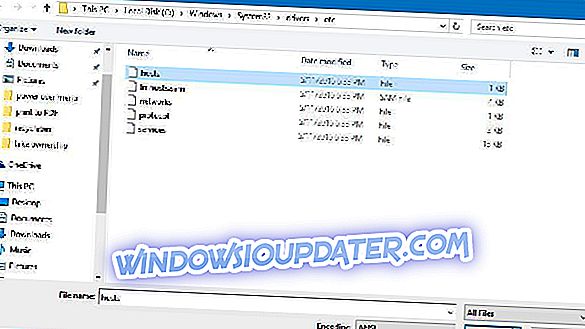
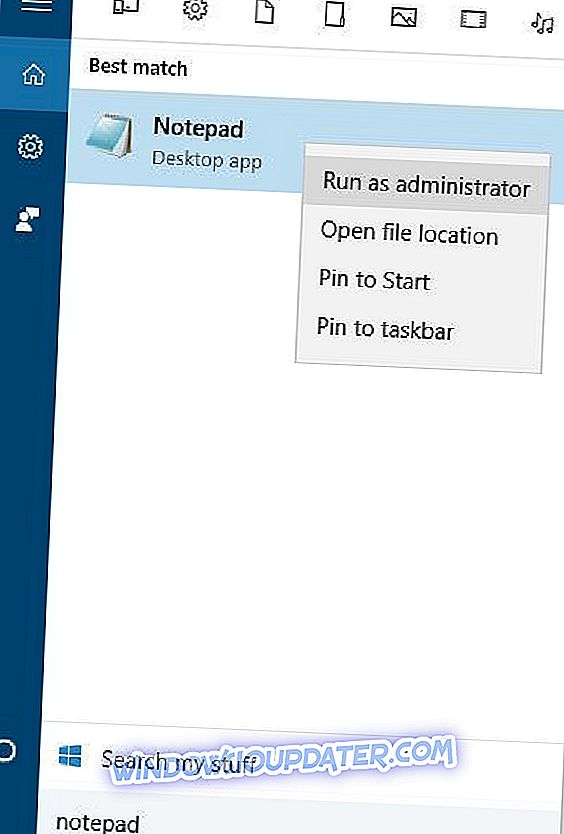
- Када се Нотепад отвори, изаберите Филе> Опен .
- Идите до Ц: директоријума Виндовс Систем32 и проверите да ли сте променили Тект Доцументс (* .ткт) у Алл Филес . Изаберите хостове и кликните на Опен .
- Направите жељене промјене и спремите их.
Морамо напоменути да би ово рјешење требало радити с било којим другим уређивачем текста, тако да ако не користите Нотепад, само покрените жељени текст едитор као администратор и требали бисте моћи уредити хостс датотеку без икаквих проблема.
Алтернативно, можете покренути Цомманд Промпт као администратор и користити га да покренете Нотепад и уредите датотеку хостс. Да бисте то урадили, следите ова упутства:
- Притисните Виндовс тастер + Кс и изаберите Цомманд Промпт (Админ) из менија.
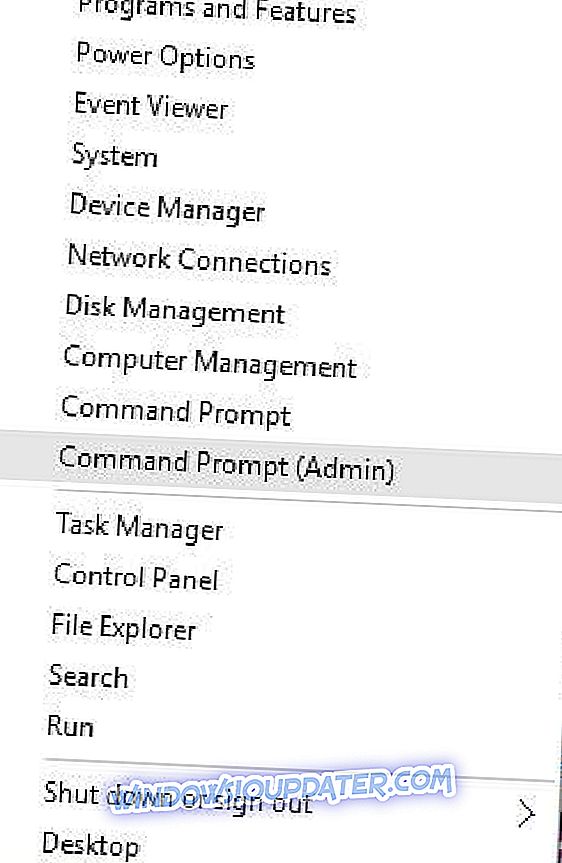
- Када се отвори командна линија, унесите следеће линије и притисните Ентер после сваког реда:
- цд Ц: Виндовс Систем32 драјвери итд
- нотепад хостс
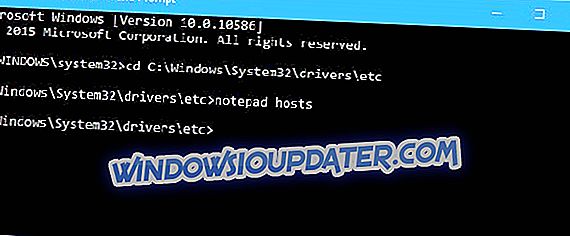
- Нотепад ће сада отворити датотеку хостс, и требали бисте моћи извршити потребне промјене.
Решење 2 - Копирајте датотеку хоста на другу локацију
Према мишљењу корисника, можете да избегнете поруку "Приступ одбијен" док уређујете датотеку хоста једноставним премештањем датотеке на другу локацију, уређивањем и враћањем на оригиналну локацију. Да бисте то урадили, следите ове кораке:
- Идите на Ц: Виндовс Систем32 управљачки програми и пронађите датотеку хостова.
- Копирајте га на вашу радну површину, или било коју другу мапу којој можете лако приступити.
- Отворите датотеку хостс на вашој радној површини помоћу програма Нотепад или неког другог уређивача текста.
- Направите потребне измене и преместите хостс датотеку назад у Ц: директоријум Виндовса 32. \ т
Решење 3 - Уверите се да хостови нису постављени само на читање
Подразумевано је да је датотека домаћина подешена на Само за читање, што значи да је можете отворити, али не можете извршити никакве измјене. Да бисте решили овај проблем, морате да искључите режим само за читање за датотеку хостс на следећи начин:
- Идите на Ц: управљачки програми за Виндовс Систем32 итд .
- Пронађите датотеку хостс, кликните десним тастером миша и изаберите Пропертиес из менија.
- Идите на одељак „ Атрибути “ и уверите се да опција „ Само за читање“ није означена .
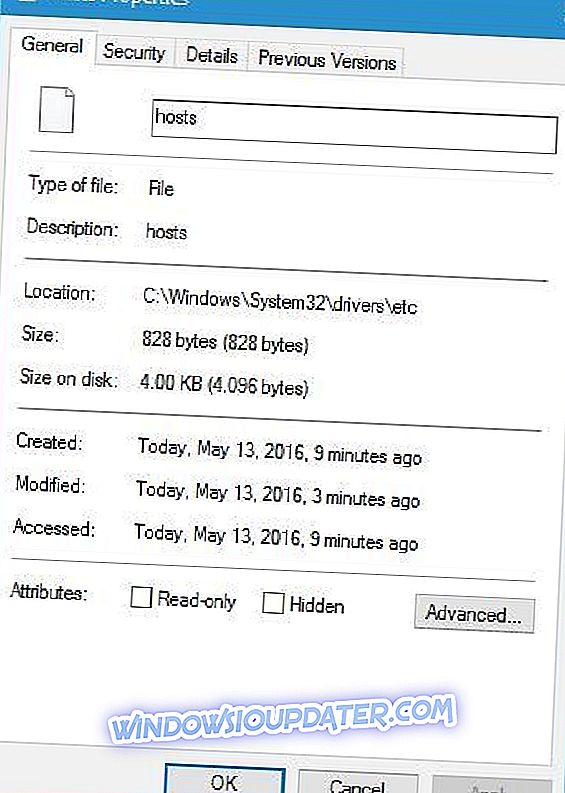
- Кликните на Аппли и ОК да бисте сачували промене.
Сада би требало да можете да извршите потребне измене у датотеци хостова. Када завршите, можда је добра идеја да поново вратите датотеку хостс у режим само за читање.
Решење 4 - Промените безбедносне поставке за хостове
Понекад, да бисте приступили одређеним датотекама и фасциклама, потребне су вам одговарајуће привилегије, а исто важи и за датотеку хостс. Ако добијате "Приступ одбијен" док покушавате да промените датотеку хоста, можда нећете имати потпуну контролу над датотеком, али можете лако да је промените пратећи ове кораке:
- Пређите на Ц: управљачке програме за Виндовс 32 и сл .
- Пронађите датотеку хостова, кликните десним тастером миша и изаберите Пропертиес .
- Идите на картицу Безбедност и кликните на дугме Уреди .
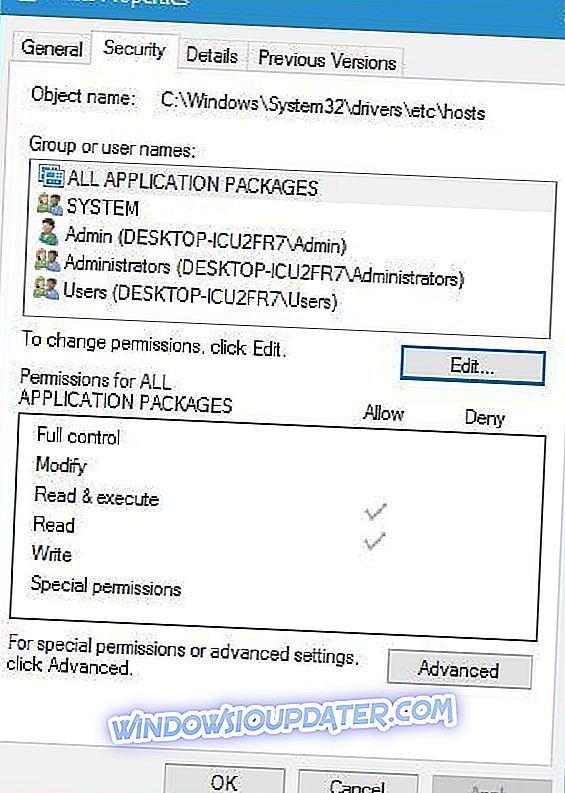
- Требало би да видите листу корисника и група на рачунару које имају приступ хост фајловима. Ако је ваше корисничко име или група на листи, кликните на њу и уверите се да је дозволама постављено на Фулл цонтрол . Ако ваше корисничко име није на листи, кликните на дугме Додај .
- Унесите корисничко име или име групе у поље Унеси називе објеката за избор и кликните Провери имена и ОК .

- Нови корисник или група ће бити додани на листу. Сада морате да изаберете нову групу или корисника и означите опцију Потпуна контрола испод.
- Кликните на Аппли и ОК да бисте сачували промене.
Решење 5 - Користите скривени администраторски налог
Већина системских датотека је заштићена, тако да вам је потребан администраторски налог да бисте направили измене на њима. Будући да су хостови једна од системских датотека, потребан је администраторски налог да би се уредио. Ако не користите администраторски налог, можете омогућити скривени администраторски налог и користити га да бисте извршили измене у датотеци хостова. Да бисте омогућили скривени администраторски налог, урадите следеће:
- Притисните Виндовс Кеи + Кс и одаберите Цомманд Промпт (Админ) .
- Када се отвори командна линија, унесите нет усер администратор / ацтиве: иес и притисните Ентер . Ово ће активирати скривени администраторски налог.
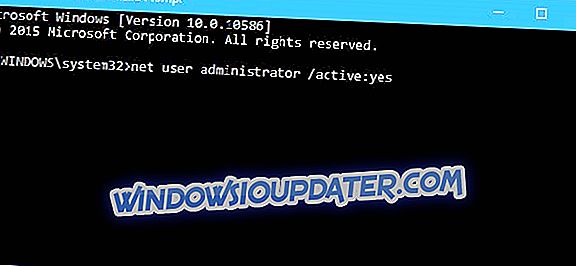
- Када активирате администраторски налог, можете се пребацити на њега и покушати да уредите датотеку хостс.
Након што сте извршили измене у датотеци хостс, можете се вратити на оригинални налог, поново покренути командни редак као администратор и унети нет усер администратор / ацтиве: не да бисте онемогућили скривени администраторски налог.
Брзо решење за поправљање различитих ПЦ грешака
- Корак 1 : Преузмите овај алат за скенирање и поправак рачунара
- Корак 2 : Кликните на „Старт Сцан“ (Покрени скенирање) да бисте пронашли Виндовс проблеме који могу узроковати грешку „Аццесс дениед“ у програму Виндовс 10
- Корак 3 : Кликните на "Старт Репаир" да бисте поправили све проблеме.
Датотека Хостс је системска датотека, тако да је заштићена, и обично се не препоручује да је уредите, али ако се одлучите за то, увијек је добро знати како ресетирати хостс датотеку на дефаулт у Виндовс 10 у случају да нешто крене по злу. У случају да морате уредити датотеку хостс, али добивате поруку "Аццесс дениед", слободно испробајте нека од наших рјешења.
Напомена уредника: Овај пост је првобитно објављен у априлу 2016. године и од тада је потпуно обновљен и ажуриран због свежине, прецизности и свеобухватности.